SMeshStudio 快速入门指南
- 格式:pdf
- 大小:2.14 MB
- 文档页数:29
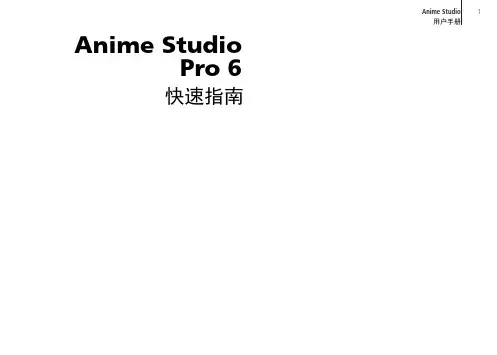
Anime StudioPro 6快速指南快速指南快速指南教程1.1:快速体验绘制一个简单图形Anime Studio界面这个教程是从头至尾快速地了解Anime Studio的主要功能,而不深入它的细节。
目的是浏览Anime Studio是怎样工作的,而不是教你怎样使用某一特定功能。
在这一教程中,我们将绘制和动画一个简单的物体。
Anime Studio有若干编辑模式组成了其不同的工作任务。
有些工具用于生成新物体,其他用于修饰和动画现有的物体。
Anime Studio基础工具组有:绘图、填充、骨骼 、层、摄像机和工作空间。
这节教程介绍了一部分绘图、填充和层工具,而后面的教程将对这些工具组的各个工具分别进行详细地介绍。
双击Anime Studio图标启动Anime Studio,或者在开始菜单(Windows)选择Anime Studio程序。
当你新建了一个Anime Studio文件,它会出现如下画面:选择“文件>新建”创建一个新的工程,然后点击当前工具图标(正好在“文件”菜单的下面),选择“重置全部工具”,这样可以使所有的工具恢复到默认值状态,以便你能够与这个教程同步。
点击工具栏里的“创建图形”工具选择它。
插图那样,当“自动填充”选项被勾选,这个圆形将会自动填充颜创建图形工具椭圆形工具改变填充颜色你画的第一个Anime Studio图形从创建图形工具选项栏里选择椭圆形工具。
Anime Studio界面的右边的样式面板运出你为你绘制的图形选择填充和轮廓颜色。
要选择填充颜色,点击填充颜色框打开一个颜色选择面板,从中选择你想填充的颜色,然后点击“确定”按钮。
在主窗口点击并拖动鼠标,绘制一个圆形。
绘制时按住<shift>键则生成正圆形,而不是椭圆形。
注意保持该圆形在蓝色的方框内部(这个蓝色的矩形框表示你的作品的可视区域)。
注意,如前面的如果你不满意画出的圆形,从菜单栏中选“编辑>撤销”命令即可取消操作。
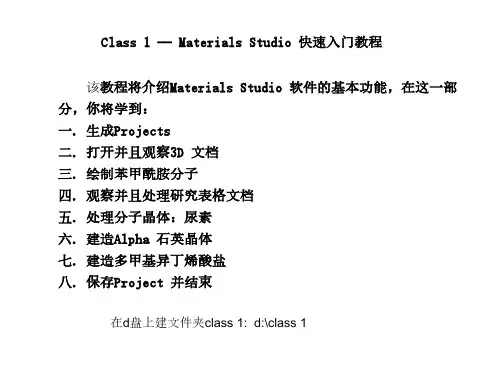

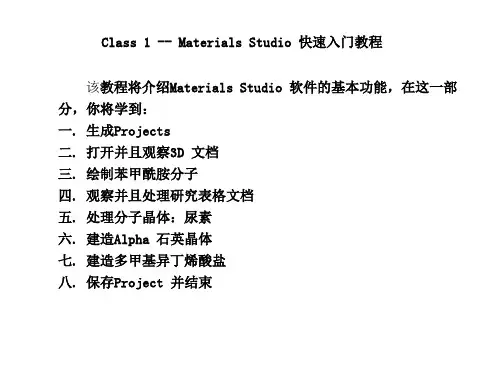
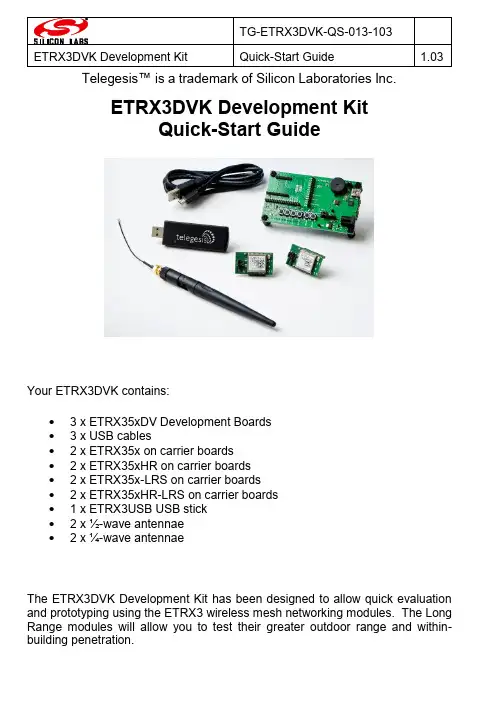
ETRX3DVK Development KitQuick-Start GuideYour ETRX3DVK contains:∙ 3 x ETRX35xDV Development Boards∙ 3 x USB cables∙ 2 x ETRX35x on carrier boards∙ 2 x ETRX35xHR on carrier boards∙ 2 x ETRX35x-LRS on carrier boards∙ 2 x ETRX35xHR-LRS on carrier boards∙ 1 x ETRX3USB USB stick∙ 2 x ½-wave antennae∙ 2 x ¼-wave antennaeThe ETRX3DVK Development Kit has been designed to allow quick evaluation and prototyping using the ETRX3 wireless mesh networking modules. The Long Range modules will allow you to test their greater outdoor range and within-building penetration.Telegesis™ is a trademark of Silicon Laboratories Inc.Before you start, go to our Support Software Download page at /telegesissoftware and download the ETRX3USB drivers and the Telegesis Terminal software (the ETRX357 Development Board uses the ETRX3USB drivers). Install them on your computer. Also, we recommend you to go to /telegesisdocuments and get the AT Command Manual, the ETRX357 Development Kit Manual and the ETRX3USB Product Manual.1 Connecting your Development Kit BoardAfter you have installed the USB drivers, connect a Development Kit Board to the computer and load the drivers as prompted, then repeat for the USB stick. Then right-click on “My Computer”, select “Manage” and “Device Manager”.Under “Ports” you will see your Telegesis USB device(s); note the COM port number that it is attached to (here, COM5). Now you can close the Device Manager. Each board that you plug in will appear as a different COM port.2 Application SoftwareIf you do not wish to use the Telegesis Terminal Application program, the command line of the ETRX357 can be accessed using any terminal software program such as HyperTerminal®or PuTTY. Simply set up HyperTerminal to connect to the appropriate com port at 19200bps, Data bits - 8, Parity - none, Stop bits - 1, Flow Control – none (ETRX357 factory default).However the Telegesis Terminal Application Software program allows enhanced functionality especially suited to the ETRX357 modules. The AT-Style commandscan be issued by clicking on c ustomisable ‘Command’ buttons and all of the 64-bit serial numbers which are reporting in are listed in a separate window. This means you will not need to input any of the 64-bit serial numbers.For instructions on how to use the AT Commands read the AT Command Manual- check y our firmware version with the “ATI” command and ensure you have the correct manual. There is also introductory material in the development kit manual. After installing the Telegesis Terminal Application program a single command button will appear. Use File -> Open Layout to select the correct set of buttons for firmware R2xx based on EmberZnet2.x or R3xx based on EmberZnet3.x. In order to use the Telegesis Terminal software, select the correct COM port and the connection parameters (ETRX357 default 19200, 8 bits, no parity, no flow control) and press the “C onnect” button. These settings are automatically retained each time the software is re-started.To get started quickly, power up one node connected to the PC and type AT followed by <enter>. If the communication to the module is working the module will prompt OK, if not check power and serial connections and make sure you have connected to the correct COM port.3 Network Set-up with Telegesis AT commandsTo start a PAN network issue the AT+EN command, or alternatively press the ‘Establish PAN’ button. The local unit will now scan all available 16 channels and establish a PAN with a random PAN ID on the quietest one. This may take up to 16 seconds and leads to the node becoming the network’s coordinator. When successful the module will prompt ‘JPAN:cc,PPPP’1, where cc is the channel number and PPPP is the PAN ID of the newly created PAN.If you get an error message instead it is likely that the module was already part of a PAN, so you need to issue the AT+DASSL command or press the ‘Disas Local’ button to leave the PAN before going back to starting a new one. In order to find the network status simply issue the AT+N command or press the ‘NWK Info’ button.Once the network is established remote nodes can be powered up ready to join in. If you have serial access to remote nodes simply issue the AT+JN command or press the ‘Join any PAN’ button to join the newly established PAN. If you don’t have serial access to the remote nodes (such as when Development Boards are battery-powered with no USB cable) you just need to wait for them to join the network automatically.By default all nodes (except coordinators) are set up to check once every minute whether any neighbours on the same PAN are present, or whether they areorphaned. If no neighbours have been found after a couple of minutes, the unit will leave the (deserted) PAN and try to join into a new one once every minute.This initial network setup can take a few minutes, especially with no serial access to remote nodes, but once the network is set up it will remain set even after power cycles.New nodes joining will cause a prompt ‘NEWNODE: <EUI64>’1 on the remote side, where <EUI64> is the unique 64-bit identifier of the device joining in, and display the JPAN message locally as described above.To learn more about setting up and maintaining a PAN please refer to the AT Command Dictionary.4 Configuring Buttons for your set-upAfter setting up the network, press the button labelled ‘Configure’ which will issue a command to scan the network causing all the nodes in the network to report in. You will see that on discovery of a remote device its serial number is added to the device list window. In addition to this, the configure functionality will build additional buttons to play a tune on a remote board (‘Ident Node x’).By looking at the actual commands behind these new buttons it is quite easy to understand how the AT-Command interface operates. Also you can easily discover the principle of mesh networking: simply move a Development Board out of range and then add a Development Board between the local node and the one which is out of range and you will find that the network has healed the broken link and all three nodes are accessible again.With a Development Board and a USB stick you can send messages between two PCs using the Broadcast or Unicast buttons and by experimenting with those buttons you will quickly get an understanding on how to integrate the ETRX357 into your application.The Telegesis Terminal Application also allows you to create custom command buttons for your individual application, just click on Commands / Add command b utton…1R3xx firmware will also report Extended Pan ID and module’s short address Silicon Laboratories Inc.400 West Cesar Chavez Austin, TX 78701USASmart.Connected.Energy-FriendlyProducts /products Quality /quality Support and Community Disclaimer Silicon Laboratories intends to provide customers with the latest, accurate, and in-depth documentation of all peripherals and modules available for system and software implementers using or intending to use the Silicon Laboratories products. Characterization data, available modules and peripherals, memory sizes and memory addresses refer to each specific device, and "Typical" parameters provided can and do vary in different applications. Application examples described herein are for illustrative purposes only. Silicon Laboratories reserves the right to make changes without further notice and limitation to product information, specifications, and descriptions herein, and does not give warranties as to the accuracy or completeness of the included information. Silicon Laboratories shall have no liability for the consequences of use of the information supplied herein. This document does not imply or express copyright licenses granted hereunder to design or fabricate any integrated circuits. The products are not designed or authorized to be used within any Life Support System without the specific written consent of Silicon Laboratories. A "Life Support System" is any product or system intended to support or sustain life and/or health, which, if it fails, can be reasonably expected to result in significant personal injury or death. Silicon Laboratories products are not designed or authorized for military applications. Silicon Laboratories products shall under no circumstances be used in weapons of mass destruction including (but not limited to) nuclear, biological or chemical weapons, or missiles capable of delivering such weapons.Trademark Information Silicon Laboratories Inc.® , Silicon Laboratories®, Silicon Labs®, SiLabs® and the Silicon Labs logo®, Bluegiga®, Bluegiga Logo®, Clockbuilder®, CMEMS®, DSPLL®, EFM®, EFM32®, EFR, Ember®, Energy Micro, Energy Micro logo and combinations thereof, "the world’s most energy friendly microcontrollers", Ember®, EZLink®, EZRadio®, EZRadioPRO®, Gecko®, ISOmodem®, Precision32®, ProSLIC®, Simplicity Studio®, SiPHY®, Telegesis, the Telegesis Logo®, USBXpress® and others are trademarks or registered trademarks of Silicon Laborato-ries Inc. ARM, CORTEX, Cortex-M3 and THUMB are trademarks or registered trademarks of ARM Holdings. Keil is a registered trademark of ARM Limited. All other products or brand names mentioned herein are trademarks of their respective holders.。

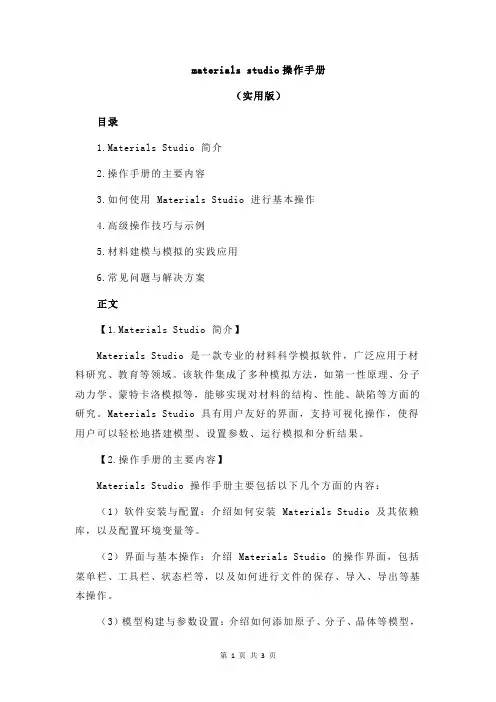
materials studio操作手册(实用版)目录1.Materials Studio 简介2.操作手册的主要内容3.如何使用 Materials Studio 进行基本操作4.高级操作技巧与示例5.材料建模与模拟的实践应用6.常见问题与解决方案正文【1.Materials Studio 简介】Materials Studio 是一款专业的材料科学模拟软件,广泛应用于材料研究、教育等领域。
该软件集成了多种模拟方法,如第一性原理、分子动力学、蒙特卡洛模拟等,能够实现对材料的结构、性能、缺陷等方面的研究。
Materials Studio 具有用户友好的界面,支持可视化操作,使得用户可以轻松地搭建模型、设置参数、运行模拟和分析结果。
【2.操作手册的主要内容】Materials Studio 操作手册主要包括以下几个方面的内容:(1)软件安装与配置:介绍如何安装 Materials Studio 及其依赖库,以及配置环境变量等。
(2)界面与基本操作:介绍 Materials Studio 的操作界面,包括菜单栏、工具栏、状态栏等,以及如何进行文件的保存、导入、导出等基本操作。
(3)模型构建与参数设置:介绍如何添加原子、分子、晶体等模型,以及如何设置模拟参数,如温度、压力、晶格常数等。
(4)模拟运行与结果分析:介绍如何运行模拟,以及如何分析结果,如计算能量、力、电荷密度等。
(5)高级操作技巧与示例:介绍如何进行高级操作,如自定义模拟算法、编写脚本等,并提供典型示例。
(6)材料建模与模拟的应用:介绍如何应用 Materials Studio 进行材料研究,如晶体结构预测、材料性能优化等。
【3.如何使用 Materials Studio 进行基本操作】(1)打开软件:在 Windows 系统下,点击“开始”菜单,找到“Materials Studio”并双击;在 Mac 和 Linux 系统下,进入终端,输入命令并回车。
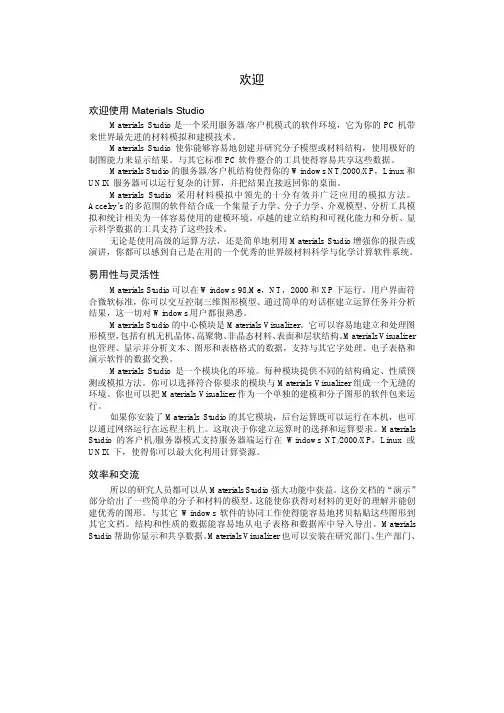
欢迎欢迎使用Materials StudioMaterials Studio是一个采用服务器/客户机模式的软件环境,它为你的PC机带来世界最先进的材料模拟和建模技术。
Materials Studio使你能够容易地创建并研究分子模型或材料结构,使用极好的制图能力来显示结果。
与其它标准PC软件整合的工具使得容易共享这些数据。
Materials Studio的服务器/客户机结构使得你的Windows NT/2000/XP,Linux和UNIX服务器可以运行复杂的计算,并把结果直接返回你的桌面。
Materials Studio采用材料模拟中领先的十分有效并广泛应用的模拟方法。
Accelry’s的多范围的软件结合成一个集量子力学、分子力学、介观模型、分析工具模拟和统计相关为一体容易使用的建模环境。
卓越的建立结构和可视化能力和分析、显示科学数据的工具支持了这些技术。
无论是使用高级的运算方法,还是简单地利用Materials Studio增强你的报告或演讲,你都可以感到自己是在用的一个优秀的世界级材料科学与化学计算软件系统。
易用性与灵活性Materials Studio可以在Windows 98,Me,NT,2000和XP下运行。
用户界面符合微软标准,你可以交互控制三维图形模型、通过简单的对话框建立运算任务并分析结果,这一切对Windows用户都很熟悉。
Materials Studio的中心模块是Materials Visualizer。
它可以容易地建立和处理图形模型,包括有机无机晶体、高聚物、非晶态材料、表面和层状结构。
Materials Visualizer 也管理、显示并分析文本、图形和表格格式的数据,支持与其它字处理、电子表格和演示软件的数据交换。
Materials Studio是一个模块化的环境。
每种模块提供不同的结构确定、性质预测或模拟方法。
你可以选择符合你要求的模块与Materials Visualizer组成一个无缝的环境。

Anime Studio Pro 72快速指南教程1.1:快速体验绘制一个简单图形Anime Studio界面这个教程是从头至尾快速地了解Anime Studio的主要功能,而不深入它的细节。
目的是浏览Anime Studio是怎样工作的,而不是教你怎样使用某一特定功能。
在这一教程中,我们将绘制和动画一个简单的物体。
Anime Studio有若干编辑模式组成了其不同的工作任务。
有些工具用于生成新物体,其他用于修饰和动画现有的物体。
Anime Studio基础工具组有:绘图、填充、骨骼 、层、摄像机和工作空间。
这节教程介绍了一部分绘图、填充和层工具,而后面的教程将对这些工具组的各个工具分别进行详细地介绍。
双击Anime Studio图标启动Anime Studio,或者在开始菜单(Windows)选择Anime Studio程序。
当你新建了一个Anime Studio文件,它会出现如下画面:选择“文件>新建”创建一个新的工程,然后点击当前工具图标(正好在“文件”菜单的下面),选择“重置全部工具”,这样可以使所有的工具恢复到默认值状态,以便你能够与这个教程同步。
点击工具栏里的“创建图形”工具选择它。
快速指南快速体验Anime Studio Pro 73插图那样,当“自动填充”选项被勾选,这个圆形将会自动填充颜创建图形工具椭圆形工具改变填充颜色从创建图形工具选项栏里选择椭圆形工具。
Anime Studio界面的右边的样式面板运出你为你绘制的图形选择填充和轮廓颜色。
要选择填充颜色,点击填充颜色框打开一个颜色选择面板,从中选择你想填充的颜色,然后点击“确定”按钮。
在主窗口点击并拖动鼠标,绘制一个圆形。
绘制时按住<shift>键则生成正圆形,而不是椭圆形。
注意保持该圆形在蓝色的方框内部(这个蓝色的矩形框表示你的作品的可视区域)。
注意,如前面的如果你不满意画出的圆形,从菜单栏中选“编辑>撤销”命令即可取消操作。
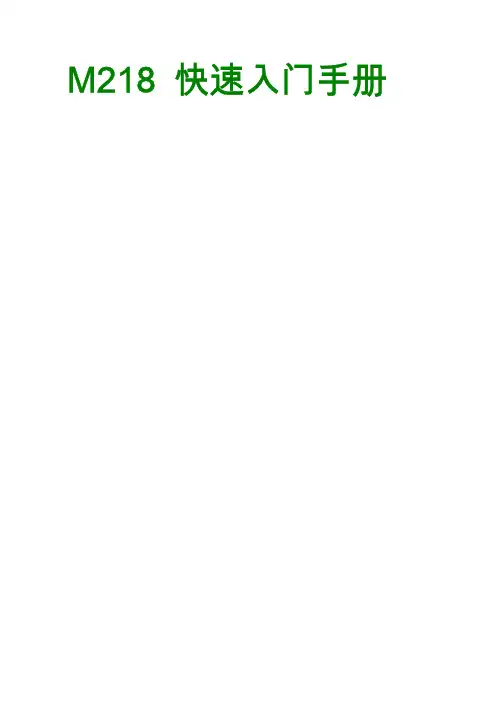
M218 快速入门手册章节目录第一章 创建新项目信息第二章 创建应用程序2.1 M218程序结构概述2.2 创建POU2.3 将POU添加到应用程序2.4 与HMI通过符号表的方式共享变量第三章 创建你的第一个应用程序3.1 应用需求概述3.2 编写第一行程序3.3 映射变量到输入,输出3.4 以太网通讯程序实例第四章 编写定时器周期应用程序4.1 应用需求概述4.2 编写定时器控制周期运行程序第五章 离线仿真PLC运行第六章 编写计数器控制水泵启停应用程序6.1 应用需求概述6.2 编写计数器控制水泵启停应用程序第七章 使用施耐德触摸屏(HMI)控制灌溉系统7.1 应用需求概述7.2 共享M218控制器和触摸屏的变量 7.3 添加、配置触摸屏到项目7.4 触摸屏软件共享M218变量关于快速入门手册综述 本手册对M218软件进行快速而简单的介绍,目的是用户通过对本章节的阅读,学习软件的基本操作,能够快速的掌握软件的操作,独立编写、调试技术的应用程序。
本章内容1.1创建新项目信息简述 本节简述使用SoMachine软件建立新项目,配置客户信息。
以及选择、配置M218CPU本体和扩展模块的操作。
过程 如果您已安装SoMachine软件,请按照下述步骤进行操作:建立新项目:选择创建新机器-使用空项目启动点击后选择项目保存路径例:D/快速入门/例程_1,保存。
进入属性页面,根据提示输入项目信息:作者,项目描述,设备图片等信息配置M218 CPU点击配置菜单,进入配置画面。
在左侧的控制器列表中选择控制器型号:TM218LDA40DRPHN,拖入配置中间空白区域。
双击CPU图片右侧的 “扩展模块”,弹出扩展模块列表,选择模块并选择关闭对话框。
创建应用程序简述 本章简述SoMachine 软件的编程环境、程序结构,并列出了建立控制项目和定义变量的步骤过程 如果您创建项目信息,请按照下述步骤进行操作:2.1:M218程序结构简述M218 编程软件支持6中IEC 61131标准编程语言:梯形图(LD),顺序功能图(SFC), 功能块(FBD),流程图(CFC),指令表(IL),结构化文本(ST)。
![SolidWorks入门教程(很全面)[2]](https://uimg.taocdn.com/78fb42ff2dc58bd63186bceb19e8b8f67c1cef9c.webp)
SolidWorks入门教程(很全面)SolidWorks是一款专业的三维设计软件,广泛应用于机械设计、工业设计、产品设计等领域。
它具有强大的参数化建模、装配、绘图、动画、仿真、分析等功能,可以帮助设计者快速创建和验证复杂的三维模型。
第一章:软件界面认识1.1 启动和关闭软件启动SolidWorks的方法有多种,例如:双击桌面上的SolidWorks图标单击开始菜单中的SolidWorks程序组在Windows资源管理器中双击任意后缀名为.SLDPRT、.SLDASM或.S LDDRW的文件关闭SolidWorks的方法有两种,分别是:单击主窗口右上角的关闭按钮在菜单栏中选择文件-退出1.2 主窗口介绍菜单栏:位于主窗口顶部,包含了文件、编辑、视图、插入、工具、窗口和帮助等菜单,每个菜单下又有多个子菜单和命令。
工具栏:位于主窗口顶部和左侧,包含了常用的命令按钮,可以快速执行相应的操作。
工具栏可以自定义显示或隐藏,也可以拖动到任意位置。
命令管理器:位于主窗口顶部或底部,是一个可停靠的工具栏,可以根据不同的环境显示不同的命令选项卡,例如草图、特征、装配体、绘图等。
命令管理器可以自定义显示或隐藏,也可以拖动到任意位置。
![图1]图1 SolidWorks主窗口第二章:草图绘制2.1 草图概述草图是SolidWorks中最基本的对象,是创建三维特征和工程图的基础。
草图是由点、线、圆、弧、样条曲线等基本图元组成的二维图形,可以在任意平面或平面特征上绘制。
草图还可以添加几何约束和尺寸约束来控制图元的形状和位置,使之满足设计要求。
2.2 草图绘制步骤草图绘制的一般步骤如下:选择或创建一个草图平面,可以是基准平面、平面特征或模型表面等。
草图工具栏中的绘制草图命令,进入草图编辑模式。
在草图工具栏中选择需要的图元命令,例如线、圆、矩形等,在图形区域中绘制相应的图元。
在草图工具栏中选择需要的约束命令,例如水平、垂直、切线等,在图形区域中添加相应的几何约束。
suquareline studio用法Squareline Studio是一款实用的线上设计工具,广泛应用于UI设计、平面设计等领域。
本文将详细介绍Squareline Studio的用法、优点与特点,以及在实际项目中的应用方法。
一、Squareline Studio简介Squareline Studio是一款基于Web的在线设计工具,旨在帮助设计师更高效地完成作品。
它拥有丰富的设计元素、模板和插图,适用于各种设计需求。
无论是专业人士还是设计初学者,都可以轻松上手使用Squareline Studio。
二、Squareline Studio的用法1.注册与登录:首先,访问Squareline Studio官网(https://studio.squareline.design/),注册并登录账号。
2.创建新项目:登录后,点击“创建新项目”,选择项目类型(如海报、邀请函等),然后输入项目名称,即可开始设计。
3.选择模板:在项目类型页面,可根据需求选择模板。
Squareline Studio 提供了多种模板供用户选择,包括布局、颜色和字体等。
4.添加设计元素:在编辑页面,用户可以添加各种设计元素,如文本、图片、形状、图表等。
此外,还可以从图库中选择现成的设计元素,如人物、图标等。
5.编辑设计元素:选中设计元素后,可通过调整大小、颜色、字体等属性进行个性化编辑。
6.布局调整:使用Squareline Studio的布局工具,可以轻松调整设计元素的位置、大小和形状,实现满意的布局效果。
7.组合与拆分设计元素:在设计过程中,可以对元素进行组合、拆分和重排,以实现更复杂的设计效果。
8.预览与保存:完成设计后,点击“预览”按钮查看整体效果。
如满意,可将设计导出为图片或PDF格式,保存到本地。
三、Squareline Studio的优点与特点1.界面简洁:Squareline Studio的界面直观易懂,轻松上手。
这次是pose studio的基本操作教程,其实这个软件是个很小很方便的教程,对初学者比例有着很大的帮助,如果家里木有板子有打印机就可以把动作存好然后打印下来,进行描绘练习,对于中阶绘者,这个软件可以省掉很多麻烦事,比如说透视,角度等一系列事情,但个人认为不要过度依赖这个软件。
这个是操作主界面,开启的教程我就不详细说明了,因为教程有分开制作。
然后这个人体比例的这个模型是男性,这是系统默认打开后的默认模型。
如果想添加女性模型,只要添加女性模型即可。
这个是模型图层,可以通过这个地方删除不需要的模型。
效果如下::其实我个人觉得这个教程没什么好制作的,跟SAI同等级别的简单软件。
但鉴于我们群里面有些比较杯具的娃不会,还是制作一个。
效果我就不弄了,大家自己去试试吧。
效果略。
再说明一个地方,制作这个教程图时遗漏的,骨骼扭转工具可以通过线进行有效的调节,对于新手比较上手。
例如通过这个线就能进行操作。
这一系列工具略过,很平常很易懂的工具。
要是点了这个后,再去拖动模型,会发现个杯具画面。
切换到手势设置可以很好很精准的控制手势。
具体操作如下:效果1:凸效果2:兰花指也可以通过五指握拳,然后固定个别手指的动作来进行其他动作的编辑,活用这个手势设置可以模拟出不同的手势来,对手势弱项的人很有帮助。
然后可以通过这几个按钮将模型人体姿势或左手姿势或右手姿势储存到姿势库中,这样子下来,很多你需要常用的姿势就会很容易保存下来。
然后就是跟软件包一起的可动模型,压缩包里面我忘记把它一起压缩了,到时候会把它补上来,这东西里面有一群弄好的模型,有兴趣的同学可以自己去看看,在这里就不过多的讲解了,我是编写者小殇,有问题者请加入数码绘交流群贰。
T ext M esh Pro! Advanced Text Rendering for Unity 3DUSER GUIDEBeta 0.1.46 & 0.1.5July 2015Copyright (C) 2014 Stephan Bouchard - All Rights ReservedThis manual, as well as the software described in it, is furnished under license and may be used or copied only in accordance with the terms of such license. The content of this manual is furnished for informational use only, is subject to change without notice and should not be construed as a commitment by its authors. The author assumes no responsibility or liability for any errors or inaccuracies that may appear in this manual.Getting StartedOverview (4)Installation (4)Quick Start (4)Support & API documentation (4)TextMeshPro ComponentText Input Box (5)Font Settings (6)Material Editor & Shaders OverviewShader Overview (7)Material Editor UI Panels & Features (7)Font Asset CreatorGeneral Overview (10)Font AssetGeneral Font Information & Sub-Assets (13)Font Settings (13)Character Set Info (14)Kerning Table (14)OverviewThis User Guide was designed to provide TextMesh Pro users with a basic overview of the features and functionality of the tool.InstallationOnce you have downloaded TextMesh Pro from Unity’s Asset Store, go to: “Assets->Import Package->Custom Package...”. In the Import Asset window, find and select the TextMeshPro. unitypackage file. After the “Importing package” window appears in Unity, verify that all items to import are selected and then click the Import button in the bottom right of the window. Quick StartThere are two TextMesh Pro components available. To add a new TextMesh Pro text object which works with the MeshRenderer, go to: “GameObject->3D Object->TextMeshPro Text”. To add a TextMesh Pro Component which works with the New UI, go to: “GameObject->UI->TextMeshPro Text”.You may also wish to watch this short video showing how to add TextMesh Pro text objects into a scene.Support & API DocumentationShould you require assistance, please visit the TextMesh Pro forum located at forum. where you will find additional information and tutorials.The documentation for the Scripting API is available online at .Component OverviewThe TextMesh Pro component is divided into two sections: The Text Input and the Font Settings.Text Input BoxThis area is where you will type the text to be rendered. Multiple lines of text can be entered by pressing <Enter> on your keyboard or by typing the special character \n.Tabulation can be achieved by using \t. These are tab stops with a spacing interval equal to roughly 25% of the point size. For an alternative to tabs, see the <pos> tag below.The Text Input area also supports Rich Text tags. Tags are defined by enclosing the tag between “<” and “>” characters. Below is a partial list of the supported tags.<b>Bold</b><i>Italics</i><u>Underline</u><s>Strikethrough</s><sup>Superscript</sup><sub>Subscript</sub><size=48>Point size 48</size><size=+18>Point size increased by 18</size><size=-18>Point size decreased by 18</size><pos=5.5>Characters positioned about 5.5 characters from left side.<color=yellow>Yellow text</color><#00ff00>Green text</color>Font Settings Font AssetFont StyleVertex ColorColor Gradient Override Color Tags Font SizeAuto SizeCharacter SpacingSpacingAlignmentEnable Word Wrap UV Mapping Options Enable KerningExtra Padding This is the TextMeshPro Font Asset that will be used to render the text. Applies a global style to the text like bold, italics, etc.Color that will be assigned as a vertex color for each character unless a color tag has been specified.Enables using a Vertex Color Gradient.Enables overriding color tags. This results in all characters using the Face Color instead of thecolor tag.The point size of the characters.Dynamically adjusts the point size between the min & max to fit the size of the text container.Controls the spacing between individual characters.Enables adjustments to character, line and paragraph spacing.Controls the alignment of the text. Options are Left, Center, Right and Justified. When Justified is selected, the ratio controls how additional spacing is added between words and characters. Enables or disables Word Wrapping.Controls how the texture (face & border) are mapping on the text object.Enables or disables Kerning if any kerning pairs are defined in the kerning table of the Font Asset.Extra padding may be required for very small fonts. This extra padding prevents the charactersfrom being clipped.Material Editor & ShadersTextMeshPro includes several custom shaders along with a custom material editor which was designed to keep things simple by only exposing those properties which are expected to be modified.There are two groups of shaders which include a Bitmap shader & four Signed Distance Field shaders. TextMesh Pro’s shaders can be found in “TMPro/...” section of the shader list in the material component. Below is a list and brief description of the SDF shaders:Distance Field MobileThis lightweight shader contains just the bare essential features and offers the best overall performance.Distance FieldThis more advanced shader includes a large selection of features. It is the shader that is assigned by default to all Signed Distance Field font assets. It still offers excellent performance.Distance Field SurfaceThis shader includes essentially the same features as the Distance Field shader. However, instead of using simulated lighting, it uses the scene lights. These text objects can also cast shadows. This shader uses per pixel lighting. Distance Field Surface MobileThis is a lightweight version of the Surface shader with limited features. It uses per vertex lighting and does not use directional information from lights. However it does factor in light distance.Material Editor Feature PanelsIn this section, you will find an overview of each of the feature panels used by the custom material editor. Clicking on these panels will hide or reveal their features. Some of these panels need to be enabled to turn on their functionality. Different panels will be available on the various shaders.Face PanelColor - Select the color and transparency for the face of the characters.This color will be combined with the vertex color.Texture - Select a texture to be applied to the face of the characters.The Color will affect the color of the texture. How the texture is appliedto the characters / text object is controlled by the mapping options inthe Editor Panel. The texture option is not available on all shaders.Softness - Controls the softness of the face of the characters. Pleasenot the face softness begins at the edge which may be underneath the Outline.Dilate - Increases or decreases the size of the characters.Gloss - Controls how shiny the surface of the characters appears when using the Surface shaders.Outline PanelColor - Controls the color and transparency for the Outline of the characters.Texture - Select a texture to be applied to the face of the characters. The Color will affect the color of the texture. How the texture is applied to the characters / text object is controlled by the mapping options in the Editor Panel. The texture option is not available on all shaders.Thickness - Controls the thickness of the Outline. The Outline is applied on the edge of the face and expands inwards and outwards. Gloss - Controls how shiny the surface of the characters appears when using the Surface shaders.Underlay PanelUnderlay can be used to add a shadow or border to the text object. This is a very efficient way to add contrast to small text.Color - Controls the color and transparency for the Underlay.Offset (X, Y) - Controls the position of the Underlay. Please not Underlay has a limited range.Dilate - Increases or decreases the size of the underlay. This can be used to make the shadow appear bigger or with an Offset of (0, 0) create a nice border around the text.Softness - Controls the softness of the underlay.Bevel PanelBevel simulates the visual appearance of a 3D bevel on a 2D object. Type - Two types are available; Outer and Inner bevel.Amount - Controls the amount of bevel being applied.Offset - Controls the position of the bevel relative to the edge of the face of the character.Width - Controls the width of the bevel effect.Roundness - Determines if the bevel ridges will appear sharp or rounded.Clamp - Limits the height of the bevel. This visually looks like the edges have been flattened.Lighting PanelThe lighting settings controls the appearance of the bevel, bump and environmental mapping.Light Angle - Controls the angle of the light.Specular Color - Determines the color of the specular highlights. Specular Power - Controls the strength of the specular highlights. Reflectivity Power - Controls the amount of light being reflected. Diffuse Shadow - Increase or decrease the amount of light received by the object.Ambient Shadow - Controls how pronounced the light and bevel edges appear.BumpMap PanelTexture - The normal map to be applied to the text object.Face - Controls the amount of bump mapping to be applied to the face of the characters.Outline - The amount of bump mapping applied to the Outline of the characters.EnvMap PanelColor - The color will brighten, darken or tint the environmental map. Default color is black which leaves the text object unaffected. Texture - The Cube map to be applied to the text object.Glow PanelColor - The color and transparency of the Glow.Offset - Controls the position of the glow. A value of 0.0 is on the edge of the face of the character.Inner - Controls how far the Glow effect extends towards the inside of the face.Outer - Controls how far the Glow effect extends towards the outside of the face.Power - Controls the amount of Glow.Font Asset Creator OverviewTo access TextMesh Pro’s Font Asset Creator go to: “Window->TextMeshPro Font Asset Creator”.Font SettingsThe Font Settings panel is where the font for which a font asset is to be created is selected along with various settings.Font Source is where the font for which an asset is to be created isselected.Point Size determines at what point size the font will becreated. You can either manually select the size of the font oruse the Auto Sizing mode which will find the largest possiblefont size to fit in the given Atlas Resolution. It is recommendedto use Auto Sizing.Font Padding determines how much space in pixel unitsbetween each character. Font Padding also determines thespread used in the Signed Distance Field Font Render Mode.For an Atlas Resolution of 512 X 512, a value of 5 for padding isgenerally adequate.Atlas Resolution determines the size of the Font Atlas. For mostfonts which include the full ASCII character set, a size of 512 X 512works usually well for Signed Distance Field Render Mode.Character Set determines what characters will be included inthe font atlas.Custom Range allows you to define a range that representswhich characters to be included. To define a range theincludes the ASCII set + Latin supplemental characters, a userwould enter 32-126, 161-255 in the Custom Range window.Custom Characters allows the user to specify characters toinclude by typing them Custom Character window.Characters from File enables a user to supply a plain text filethat contains all the characters to be included in the atlas.Font Style allows the user to select if the characters will becreated as bold, italics or as an outline as well as defining thethickness of the outline or boldness. Keep in mind that this ismostly useful for normal bitmap fonts. Since Signed DistanceField font rendering enables the creation of bold or an outlinedynamically these style options are fun to experiment withbut not essential.Font Render Mode determines how the characters will be rendered.Hinted Smooth is anti-aliased rendering with hinting.Smooth is the same without hinting.Raster Hinted renders the characters without anti-aliasing withhinting.Raster is no anti-aliasing or hinting.Signed Distance Field 16 is the standard mode for creating a SDFAtlas. The font will be up sampled 16X to produce a more accurate Signed Distance Field Atlas.Signed Distance Field 32 is the same as above but with 32X up sampling. Using this mode will result in a more accurate SDF Atlas which although more accurate may deliver only subtle visual improvements. This options should mostly be used when trying to fit a full ASCII set into a small 256 X 256 atlas or when dealing with a complex shaped font with high frequency curve changes. Note: This processing mode will be significantly slower than the 16X mode. Note: Padding represents the spread that will be used in the creation of the SDF Atlas. The larger the spread the longer it will take to process the atlas. Higher spread provides for better control over outline thickness, bevel and glow “tweak-ability” but will result in the characters being smaller in the atlas. Smaller point size means potentially less sampling points and perhaps not as good contour accuracy. It is a trade off or balance between those two. Typically a Spread or padding of 5 is good for normal text and Spread of 7 for things like titles which typically have larger outline, bevel and glow options.Get Kerning Pairs determines if the kerning pairs that may exist in the font file will be added to the font asset. In the event no kerning pairs are found in the font file, new kerning pairs can always be added in the TextMeshPro Font Asset Editor Panel.Preview Font Atlas will get the font engine to render the select font / characters.Save TextMeshPro Font Asset will bring up a file requester allowing you to choose a file location and a name for the newly created asset. By default the font name will be that of the font name. When using Signed Distance Field Render Mode, this name will be Font Name with SDF added. We recommend you save your font assets in the “Assets/Resources/Fonts/...” or create such folder structure if one does not exists. As text objects are frequently created via scripts which results in font assets not being referenced by any scene objects, this guarantees your fonts assets will be include in the build and available.Font AssetTextMesh Pro uses a custom font asset which containsinformation necessary to display the font. The font asset isdivided into five sections which are as follows:Face Info contains information specific to the font that wasrendered using the Font Asset Creator. This includes thefollow information:Font Source - The name of the font.Font Size - The point size at which the font was renderer in the fontatlas.Line Height - This is the spacing between each lines of text.Baseline - The position where the characters “sit” on the line.Ascender - The highest point of any characters in the font.Descender - The lowest point of any characters in the font.Underline - The position of the underline.Width & Height - The width and height of the font atlas.Font Sub-Assets displays the sub assets that are part of thecustom font.Font Atlas - Texture which contains all the characters of the font. This texture is specific to such font. Font Material - Default material for this font which holds a reference to the Font Atlas texture.Face Style contains style properties for the font.Normal & Bold weight - This defines the normal & bold weight of the font.Italic Style - Defines the slant of italic.Glyph Info contains specific information about each character in the font.ASC II & Char - The ASC II code and Character.X & Y - The X and Y position of the character in the font atlas.W & H - The Width and Height of the character in the font atlas.Offsets - The X Offset is where the character is drawn relative to (0, 0). The Y offset represents where the top of the character is located relative to the baseline or (0, 0). The Advance is how far to advance after this character.Kerning Table Info contains the kerning information for the font. Kerning data can either import at font creation time or added manually using this panel.Left Char - The left character part of the pair.Right Char - The right character part of the pair.Offset - The offset between the left and right character.。
目录第一部分GUI DESIGN STUDIO快速入门 (3)第一章环境简介 (3)1. 工程面板 (3)2. 元素面板 (4)3. 图标面板 (5)4. 注释面板 (6)5. 故事板面板 (7)6. 备注面板 (8)第二章窗口设计 (9)1. 创建工程 (9)2. 创建对话框 (10)3. 创建应用程序窗口 (12)4. 创建文档窗口 (14)5. 创建"Edit Task"对话框 (16)6. 放置屏幕截图 (17)第三章窗口交互 (19)1. 添加故事看板 (19)2. 添加导航功能 (20)3. 添加文件打开标准对话框 (23)4. 添加菜单功能 (26)第二部分GUI DESIGN STUDIO功能介绍 (28)第一章使用图片 (28)1. 导出设计文档 (28)2. 使用图片 (29)第二章使用组件 (30)1. 使用设计文档作为普通组件 (30)2. 使用设计文档作为组件缩略图 (31)3. 使用设计文档作为定制组件 (32)第三章使用模板 (33)1. 基于模板创建工程 (33)2. 向工程中插入模板 (34)第四章网页程序设计 (35)1. 使用图片和文字占位符 (35)2. 创建网页的头部和尾部 (36)3. 创建动态内容 (36)4. 鼠标事件 (37)5. "前进"和"后退"切换 (39)第一部分 GUI Design Studio快速入门第一章环境简介1. 工程面板使用工程面板可以访问工程所有设计文档和图片文件。
在这里你可以快速做如下事情:1)创建新的工程目录来组织文件。
2)创建新的设计文档。
3)复制已有的设计文档。
4)从剪贴板上粘贴图片生成图片文件。
5)加入其它工程和文件夹的链接,以访问它们的所有设计文档和图片文件。
特别适用于使用库工程的公共组件或使用存在别处图片的情况。
6)当你选择了列表中的工程或文件夹时候,其对应的文件树将出现在下方。
SMeshStudio 快速入门指南 傅骞 博士 fuqian@smeshlink.com 1 SMeshStudio简介 当然物联网开发领域流行着三大可商用的开源软件平台,它们分别是Arduino, mBed和Contiki,它们在各自的应用领域都有着自己的优势,简单来说,Arduino重在简单易用,可以方便地连接各类传感器;mBed重在支持广泛,应用开发通用性强;Contiki重在网络功能强大,应用开发互联方便。但对于开发者来说,这三者都没有提供让开发者满意的本地化IDE开发环境,如Arduino的开发环境过于简单,mBed只提供在线开发环境,Contiki干脆全部用命令行操作,这在一定程度上降低了开发者的开发效率,同时也减缓了这三者的推广进度。 SMeshStudio就是在这样的背景下产生的,它基于Eclipse和Arduino Eclipse Plugin开发(感谢他们做出的伟大产品),支持Arduino, mBed和Contiki应用的开发、编译和上载(不支持调试),可以大大加快开发者使用上述开源系统进行应用开发的过程,具体来说,SMeshStudio具有以下特点: 免安装,免配置,解压后就能直接使用。SMeshStudio全部采用Java编写,并在内部集成了用户开发所需的编译器、上载工具和各类源代码库,所以只要用户计算机中已经有了java运行环境,下载后解压就能直接使用。考虑到64位的逐步普及,SMeshStudio有32位和64位两个版本可以选择。 多平台支持。SMeshStudio可以支持多个平台的开发,在软件上包括contiki,Arduio和mbed,在硬件上可以支持各类采用gcc编译的微处理器平台,主要是AVR和ARM,系统会根据用户的选择自动载入相应的代码和编译器。 向导式项目创建。SMeshStudio提供了项目创建向导,用户只要根据向导完成项目类型、项目名称、开发板类型、程序上载端口的选择,SMeshStudio就会自动创建好相应项目的模板。 集成Eclipse强大IDE功能。Eclipse提供了强大的IDE功能,其中最常用的有查看函数申明、格式化代码、自动方法提示等。 图形化上载。SMeshStudio集成了多种程序上载工具,用户只要在向导中完成了正确的配置,就能采用图形化界面完成程序上载工作,省去了命令行操作。 SMeshStudio解压下会生成两个目录,一个是eclipse,里面放的是增加了plugin后的eclipse系统;另外一个是smeshcore,里面放的是各类编译器和开源软件库。用户使用eclipse\smeshstuio.exe启动,首次使用有可能产生网络访问警告,用户可以根据自己的需要自行选择,下图是SMeshStudio第一次启动后的欢迎页面(mBed是SMeshStudio推荐的开发平台,所以直接链接到了mBed资料提供页面),用户关闭欢迎页面后就可以开始各类应用的开发过程: 图表 1-1 SMeshStudio欢迎页面 2 SMeshStudio Arduino入门指南 2.1 SMeshStudio Arduino快速入门 Arduino是当前最流行的硬件开源系统,SMeshStudio就是基于Arduino的Eclipse插件开发的,所以SMeshStudio可以很方便地完成基于Arduino核心库的应用开发。具体过程如下: 1. 选择Eclipse项目类型:SMeshStudio建立在标准Eclipse开发环境基础之上,它可以开发多种类型的应用程序,所以用户必须选择合适的开发类型,在SMeshStudio中,mBed, Arduino和Contiki都属于同种类型。用户可以通过菜单File——>New——>Projects启动下面的项目类型选择界面并选择New mBed(Arduino,Contiki) sketch项目类型:
图表 2-1 SMeshStudio项目类型选择 2. 设置项目名称:用户选择next继续后出现项目名称设置界面,用户在这里可以随意设置喜欢的项目名称并设置项目保存位置(建议使用缺省者),用户在这里设置项目名称为ArduinoTest: 图表 2-2 SMeshStudio设置项目名称 3. 选择开发板类型:用户选择next继续后出现开发板选择界面。SMeshStudio支持多种软件开发平台,每个软件开发平台下又可以支持多个开发板,为了让用户的项目能匹配上用户的开发板,这一步的选择就显得非常重要。SMeshStudio开发板的软件匹配原则如下:SMeshStudio只根据开发板名称匹配用户项目,如果开发板名称中包含bed,SMeshStudio会把项目识别成mBed项目;如果包含contiki,SMeshStudio会把项目识别成contiki项目,否则SMeshStudio会把项目识别成Arduino项目。为了方便用户的选择,SMeshStudio已经把不同的开发板放到不同的开发板描述文件中,所有用户在这里首先要选择开发板文件,然后再选择具体的开发板,之后用户还需要设置开发板上载程序使用的串口,考虑到有些开发板可以采用文件复制方式上载,SMeshStudio也提供了磁盘选择选项,串口号和磁盘盘符必须设置一项后才能继续。用户在这里可以选择iduinomini_r2,它是一块基于Atmega128RFA1的Arduino开发板,同时也支持Contiki系统,是SMeshStudio推荐的开发板之一:
图表 2-3 SMeshStudio选择开发板类型 4. 结束向导:用户此时可以选择Finish结束向导,生成Arduino项目,此时系统有可能提示说这是一个C/C++项目,建议选择使用C/C++视图,用户直接选择yes并建议选择Remember my decision:
图表 2-4 SMeshStudio视图类型选择 这样一来,用户就完成了Arduino项目的创建过程,此时,SMeshStudio界面如下: 图表 2-5 SMeshStudio初始Arduino项目 5. 编写代码:此刻,用户可以来简单地理解一下ArduinoTest项目,任何基于SMeshStudio的Arduino项目的代码都由三部分组成,具体列表如下: Arduino核心库,即Project Explorer视图中的Arduino目录,该目录下有两个文件夹,一个是core,里面放的是Arduino统一的核心库;另外一个是variant,里面放的是Arduino特定板卡的管脚定义文件pins_arduino.h。 Libraries扩展库,即Project Explorer视图中的Libraries目录,里面存放着用户导入的和特定应用相关的扩展库,该目录只有在用户导入扩展库后才会存在,ArduinoTest没有导入任何扩展库,所以不存在该目录。 用户项目代码,向导默认会生成两个文件,一个是和项目同名的CPP文件,另外一个则是和项目同名的.h头文件。 下面编写一个最简单的Arduino程序,其作用是每一秒输出一个Hello World!并变换LED,其代码如下: #include "ArduinoTest.h" void setup() { Serial.begin(38400); pinMode(LED1,OUTPUT); pinMode(LED2,OUTPUT); pinMode(LED3,OUTPUT); } void loop() { delay(1000); Serial.println("Hello World!"); digitalWrite(LED1,!digitalRead(LED1)); digitalWrite(LED2,!digitalRead(LED2)); digitalWrite(LED3,!digitalRead(LED3)); } 6. 编译项目:用户代码编写完毕后就可以使用Project——>Build Project编译代码,如 果没有错误的话,用户就可以在控制台看到如下内容,它表示用户程序的内存使用情况,其数值只要不超过100%就可以了。 Building target: ArduinoTest Printing size: "E:/SMeshStudio/smeshcore/tools/avr/bin/avr-size" --format=avr --mcu=atmega128rfa1 "E:/SMeshStudio/workspace/ArduinoTest/Release/ArduinoTest.elf" AVR Memory Usage ---------------- Device: atmega128rfa1
Program: 5258 bytes (4.0% Full) (.text + .data + .bootloader)
Data: 1182 bytes (7.2% Full) (.data + .bss + .noinit)
Finished building target: ArduinoTest 16:24:13 Build Finished (took 232ms) 7. 上载程序:用户编译成功后就可以使用mbed(Arduino_Contiki)——>upload sketch上载程序,如果没有问题的话,用户可以看到下面的输出结果,至此,基于SMeshStudio的简单Arduino程序开发完毕: Starting upload using mbed loader Launching E:\SMeshStudio\smeshcore\tools\avr\bin\avrdude -CE:\SMeshStudio\smeshcore\tools\avr\bin\avrdude.conf -patmega128rfa1 -carduino -P COM11 -b57600 -Uflash:w:E:\SMeshStudio\workspace\ArduinoTest\Release\ArduinoTest.hex:i Output: avrdude: AVR device initialized and ready to accept instructions Reading | ################################################## | 100% 0.00s avrdude: Device signature = 0x1ea701 avrdude: NOTE: FLASH memory has been specified, an erase cycle will be performed To disable this feature, specify the -D option. avrdude: erasing chip avrdude: reading input file "E:\SMeshStudio\workspace\ArduinoTest\Release\ArduinoTest.hex" avrdude: writing flash (5306 bytes): Writing | ################################################## | 100% 1.27s avrdude: 5306 bytes of flash written avrdude: verifying flash memory against